カテゴリ: iPhone SIMロック解除
デュアルSIMやDSDVという言葉を聞いたことはあるでしょうか?デュアルSIMは、1台のスマホに2枚のSIMカードを差すことで、2つの電話番号や異なるキャリアのデータ通信を利用できる機能です。
iPhoneでもデュアルSIMを使える機種があるので、この記事ではiPhoneでデュアルSIMを使う方法を紹介しています。また、デュアルSIMを使うためにはSIMロック解除が必要ですが、SIMロック解除をしていない場合には、「Dr.Fone-画面ロック解除」を使うことで、自力で解除することもできます。店頭に行く時間がない場合や、自宅でSIMロック解除をしたい場合には参考にしてみてください。
デュアルSIMとは、1台のスマホに2枚のSIMカードを差しているスマホのことです。2枚のSIMを差しているため、それぞれのSIMで同時に通話やデータ通信ができるのが特徴です。DSDVは、デュアルSIMの通信規格の一つでどちらのSIMでも4G回線を利用できます。そのため、データ通信で4G回線を利用しながら高品質の通話規格のVoLTEでの通話が可能なのも特徴です。
デュアルSIMには以下の4種類があり、それぞれ特徴が異なります。
● DSSS(デュアルSIMシングルスタンバイ)
● DSDS(デュアルSIMデュアルスタンバイ)
● DSDV(デュアルSIMデュアルVoLTE)
● DSDA(デュアルSIMデュアルアクティブ)
DSSSとは、2枚のSIMを差し込みできますが、どちらか片方のSIMのみが利用できる方式です。有効にしているSIMの電話番号でのみ通話が可能です。有効にしていないSIM側では、通話やデータ両方ともできないため、切り替えがその都度必要となっています。
DSDSとは、SIMの切り替えなしでどちらのSIMでも通話ができる方式です。片方のSIMでデータ通信中に、もう片方のSIMで電話を受けられますが、通話が開始するとデータ通信ができなくなります。また、2枚のSIMで同時に通話ができないデメリットもあります。
DSDVとは、SIMを切り替えずに両方のSIMで電話を受けることができます。DSDS同様に通話が開始すると、片方のSIMでデータ通信ができません。しかし、両方のSIMでデータ通信を高速で利用できるため、安定したデータ通信を利用できるでしょう。
DSDAとは、2枚のSIMを常時利用できるので、両方のSIMで着信でき、片方のSIMではデータ通信が可能です。通話をしながらデータ通信ができるのがDSDAの最大の特徴で、SIMの切り替えなしで使うことができます。
デュアルSIMを使うメリットは以下の点です。
● 1台の携帯電話で電話番号を2つ持てる
● SIMごとに通話とデータ通信プランを組み合わせられる
● 通信障害時でも安心できる
● 電波状況で回線を使い分けられる
通常であれば、電話番号を2つ持とうとした場合には、それぞれ別の端末が必要になります。デュアルSIMを利用することで1台の携帯電話で2つの電話番号を持つことができるため、仕事用とプライベート用など電話番号ごとに使い分けができるでしょう。
SIMごとに通話とデータ通信プランを分けることが可能で、電話をする回線とデータ通信をする回線を分けることで携帯電話の利用料金を下げることができます。また、デュアルSIMを利用することで、通信障害発生時でも通信を使い続けられる可能性が高い点もメリットです。
通信障害では、インターネットや通話などの通信が正常におこなえない状態で、通信障害が起きるとインターネットや通話ができなくなります。しかし、デュアルSIMを利用することでどちらかの回線で通信障害が発生しても、別の通信会社で繋がる可能性があるため、通信障害時でも安心できます。
さらに、2枚のSIMカードを別のキャリアにすることで、片方の回線の電波が悪くても、もう片方の回線を利用できます。例えば、普段はドコモ回線を利用していて、場所によって電波が弱いところがあるため、au回線に切り替えることで通信できるようになります。電波が悪いところでも、2枚のSIMカードを利用することで通信状況が悪い状態を避けられるでしょう。
反対に、デュアルSIMを使う場合のデメリットは以下の点です。
● SDカードを利用できなくなる可能性がある
● バッテリーの消費が早くなる
多くのデュアルSIM対応スマホでは、 SIMカードまたはmicro SDカードなどを挿入できますが、2枚のSIMカードを挿入することでmicro SDカードが利用できなくなる可能性があります。micro SDカードが挿入できないと、スマホにデータを保存できなくなった時に困ってしまうこともあるでしょう。また、デュアルSIMは通常の1枚差しのスマホと比較して、バッテリー消費が早くなってしまう時があります。原因は、さまざまありますが最大の原因としてSIMカードがそれぞれ電波を探すためにバッテリーを消費するためです。挿入したSIMカードがデータ通信専用のSIMカードの場合、音声通話(セルスタンバイ)ができず、電波を探すために無駄にバッテリーを消費してしまいます。
デュアルSIMに対応しているiPhoneの機種は以下の機種です。
● iPhoneXR、iPhoneXS
● iPhone11
● iPhone12
● iPhone13
● iPhone14
● iPhoneSE(第3世代)
また、iPhone13とiPhoneSE(第3世代)以降では、2つのSIMを利用可能で、それ以前の機種では1つの物理的SIMと1つのeSIMを利用できます。
1.SIMカードトレイを取り出し、2枚のSIMカードをトレイに挿入します。
2.SIMカードが2枚入っていることを確認してトレイを閉めます。
3.APN(アクセスポイント名)が自動で設定されるので、APNの設定が終わるのを待ちます。
1.eSIMを申し込んだキャリア会社からQRコードを受け取ります。
2.eSIMのQRコードを読み込み、APNの設定をするモバイル通信の画面を開きます。
3.副回線をオンにした後に音声通話とデータをタップして、LTE・voLTEオンを選択します。
4.モバイルデータ通信をタップし、インターネット共有のAPN欄に入力します。
また、SIMの切り替えは設定からおこなうことができます。
1.設定からモバイル通信を選択します。
2.モバイルデータ通信をオンにします。
3.使用したい回線を選択します。
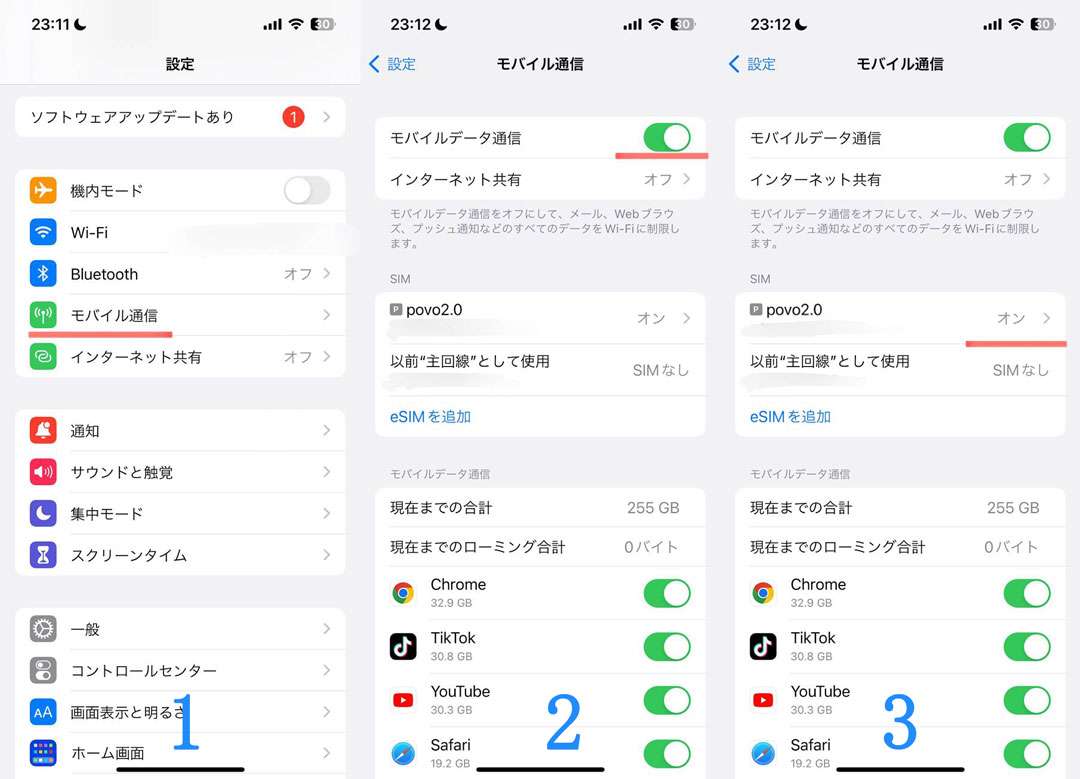
デュアルSIMでは、異なる通信会社のSIMを利用でき、1台にまとめることができるのがメリットです。例えば、au回線とソフトバンク回線を契約することで、au回線に通信障害が発生してしまってもソフトバンクの回線が使える可能性があります。また、別の通信会社のSIMカードを利用することで通信会社ごとのプランを使い分けられるメリットもあります。
通話中に番号を切り替える方法は、通話時に画面上部のラベルをタップします。ラベルをタップすることで、使用する回線を選択することができるので、通話中でも番号を簡単に切り替えることができます。
「Dr.Fone-画面ロック解除」は、iPhoneのさまざまな画面ロック状態を解除できるソフトです。例えば、数字のパスコードやFace ID、Touch ID、Apple IDのパスコードなどさまざまな画面ロックの種類がありますが、あらゆる画面ロックの状態を解除できます。操作方法は、特に難しいことはなく画面の指示に従って操作するだけでロック解除が可能です。
また、自力でSIMを解除したい場合にも「Dr.Fone-画面ロック解除」は対応しているので、誰でも簡単に自力でSIMロックを解除できます。SIMロックがかかっていることで、今使っている通信会社以外ではiPhoneを利用できません。SIMロックを解除することで、使いたい通信会社でも使えるようになるため、SIMロック解除は必須です。SIMロック解除を通信会社の店頭でやってもらうとSIMロック解除料金を取られてしまったり、店頭での作業や待ち時間があります。そのため、「Dr.Fone-画面ロック解除」を使うことで自宅に居ながら好きな時間にできるのがメリットです。
「Dr.Fone-画面ロック解除」を利用してSIMを解除する手順は以下の手順です。
※対応している機種は、iPhone5sからiPhoneXまでで、iOSバージョンは12〜14.8.1となっています。対応していないiPhoneではSIMロックを解除できないので注意しましょう。
1.Dr.Foneを起動しメニュー画面から「ロック解除」を選択します。
2.「SIMロック解除」を選択します。
3.SIMロック解除でできることが表示されるので、確認してから開始をクリックします。
4.iPhoneをPCに繋ぎ、パスコードを入力して画面ロックを解除します。
5.画面の指示に従い操作していきます。
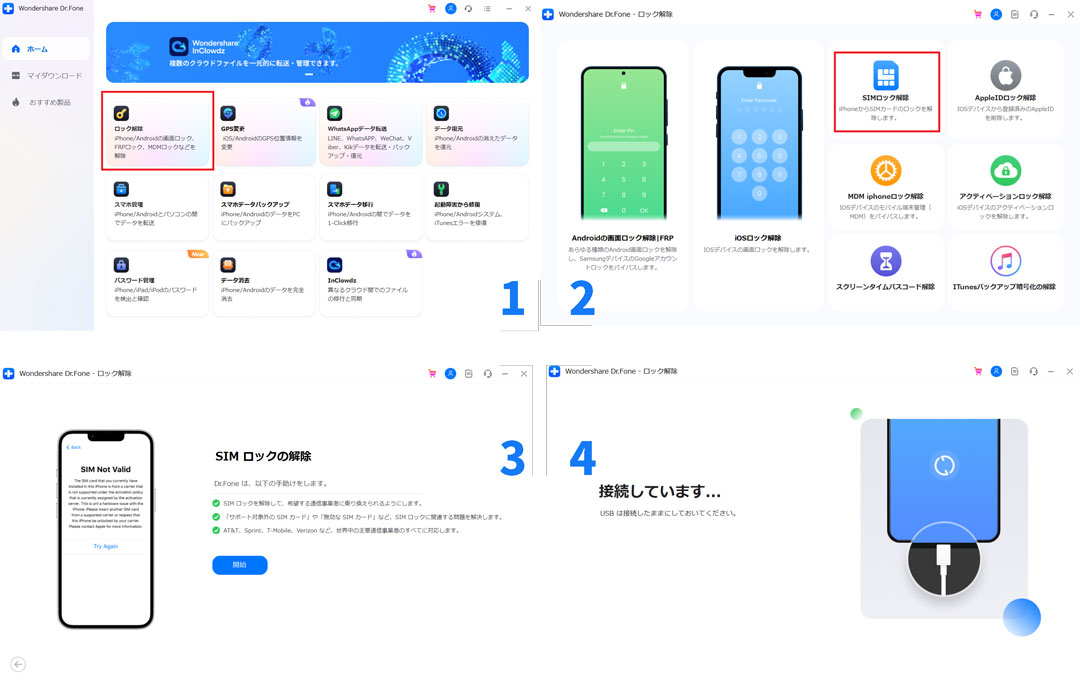
Dr.Foneの製品情報や無料ダウンロードは、以下のリンクからおこなうことができます。
製品の詳細な操作手順は、関連記事の「SIMフリーにするためのやり方3選」から確認できます。
デュアルSIMのメリットやデメリットに加えて、設定方法も併せて紹介してきました。デュアルSIMを利用することで、1台のスマホで2つの電話番号を持つことができたり、通信障害時でも安心してスマホを利用できたりします。しかし、バッテリー消費が早くなってしまうなどのデメリットがある点には注意しましょう。
また、デュアルSIMを利用するためにはSIMロック解除が必要ですが「Dr.Fone-画面ロック解除」を利用することで誰でも簡単にSIMロックを解除できるのでぜひお試しください。

5分でiPhoneやiPadのロック画面を解除します。
藤原 弘子
編集長